现在越来越多的公司和企业已经开始了无线局域网的布局,适用于中小企业的以下主要介绍无线路由器或WDS桥接功能。基于TP-LINK无线路由器的设置为例wr841n其他路由器参考集的想法。

上图是一个小企业无线网络,A、B、C三个部门如果只使用1个无线路由器,可能会有一些电脑搜索信号很弱或者搜索不到信号,导致无线网络连接。解决的办法是:A、B、C三个部门分别连接一个无线路由器,三个无线路由器连接采用WDS可以实现完美的覆盖,整个地区消除盲点。
配置思路:B无线路由器无线路由器无线路由器为中心,A、B和C基于WDS无线路由器连接。
步骤如下:
请参阅无线路由器的基本设置:TP-LINK无线路由器的设置
一个中心,无线路由器B的设置
B组登陆无线路由器的管理界面,设置“无线设置-基本设置;SSID,"、"通道;图:
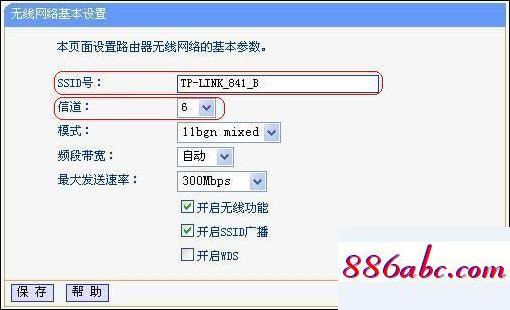
"无线--""在“无线安全设置;设置无线信号的加密信息
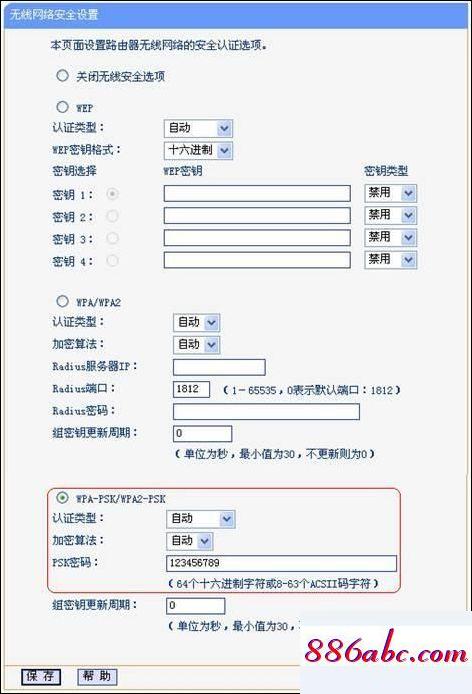
SSID,设置后的信息渠道和加密的无线路由器B的设置应用于后续无线路由器,配置。
二,无线路由器的设置
1。修改局域网端口的IP地址。在网络参数的LAN口设置,修改IP地址和B路由器(防止IP地址冲突),如192.168.1.2,保存,路由器会自动重启。
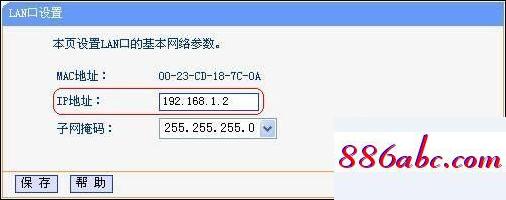
2。启用WDS。重启后,改变LAN端口的IP地址重新登录无线路由器,无线设置-基本设置检查开启WDS "。这里的每个人都是SSID与B路由器是不一样的,当然,也可以设置为相同的,所以你在路由器三的覆盖率可以漫游,也就是说只要你在这个范围内,在一个点连接到网络,这个范围也有访问互联网,做不重新连接,重新进入SSID很方便的图像,同一网络中的三台路由器。
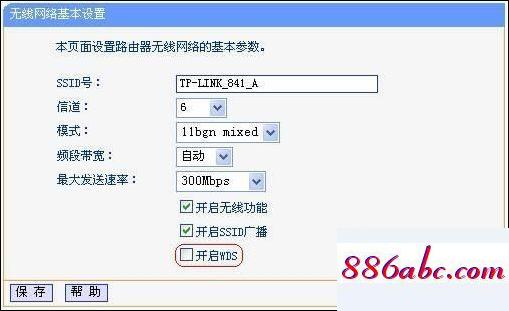
3.wds集。在“扫描点击;"无线信号,搜索。
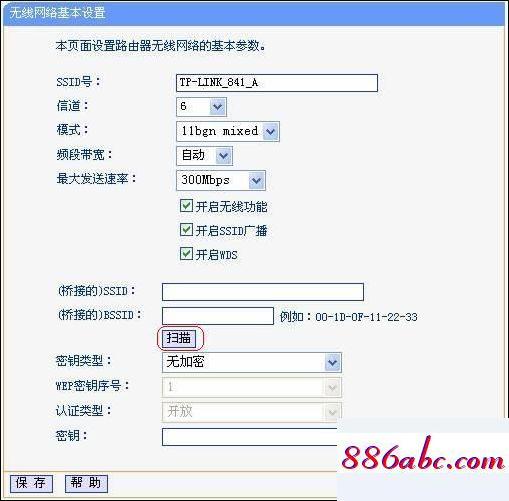
选择B路由器SSID列表中的扫描信号,如tp-link_841_b,点击“连接”;。
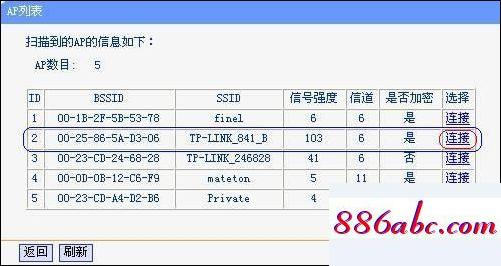
将设置为相同的频道和B通道路由器。

集B的加密信息和"同一路由器,节省”;。
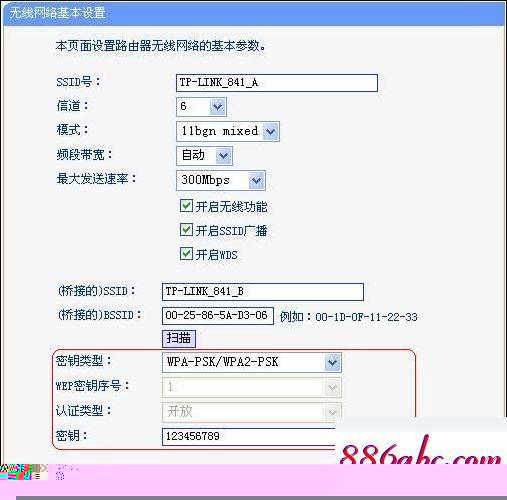
4。关闭DHCP服务器。选择“DHCP服务器”未启用;"",保存,重启路由器。
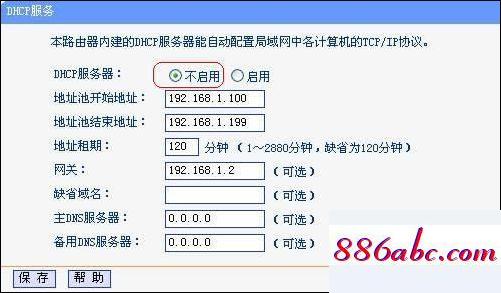
无线路由器的配置。一个无线路由器和无线路由器B已成功建立WDS。
三、无线路由器C的设置。与路由器的配置方法(同一IP地址必须与路由器,网络中的B和其他计算机不能相同,否则会造成IP冲突的计算机不能访问)。

